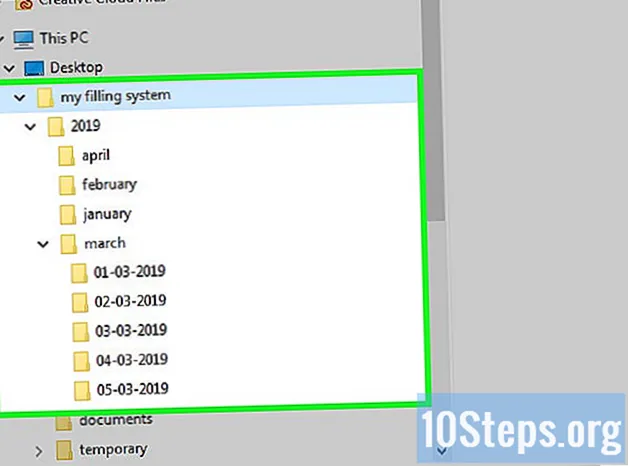Содержание
В этой статье показано, как сбросить пароль BIOS вашего компьютера. Попробуйте создать новый мастер-пароль, вытащите батарею CMOS или подделайте перемычку. Не все производители материнских плат включают мастер-пароль, и не все компьютеры предоставляют доступ к батарее или имеют специальную перемычку для сброса пароля. Если ни один из методов не помог, отнесите машину в сервисный центр или обратитесь к производителю.
меры
Метод 1 из 3: Использование мастер-пароля
Включите компьютер и трижды введите неправильный пароль, чтобы заблокировать его и отобразить сообщение «Система отключена» или «Система отключена». Не волнуйтесь, вы не потеряли свои данные и просто перезагрузите компьютер, чтобы вернуться к нормальной работе. Должны быть предприняты попытки обнаружить «черный ход» пароля.

Обратите внимание на номер сообщения «Система отключена» или «Система отключена». Предупреждение обычно сопровождается серией цифр и букв. Запишите их где-нибудь, чтобы найти пароль.
Зайдите на сайт, который генерирует мастер-пароли. Доступ в браузере. Веб-сайт создает пароли «черного хода» на основе отображаемого кода.

Введите код, отображаемый с сообщением «Система отключена» или «Система отключена», и нажмите «Получить пароль». Сайт пытается найти пароль, подходящий для вашего компьютера. Возможно, вам предложат несколько вариантов.- Примечание. Если компьютер не ввел код, когда система была необитаемой, попробуйте использовать серийный номер машины для генерации пароля «черного хода».

Перезагрузите компьютер и введите пароли, предоставленные сайтом. Вы можете ошибиться до трех раз. После третьей попытки система блокируется, и компьютер необходимо перезагрузить. Обычно работает один из вариантов, предлагаемых сайтом.- Если не работает, попробуйте следующий метод.
Если вам удалось запустить компьютер, войдите в настройки BIOS. После ввода правильного пароля проверьте параметры аутентификации, чтобы убедиться, что он больше не будет заблокирован. Тот простой факт, что вы используете пароль «черного хода», не сбрасывает параметры BIOS.
Метод 2 из 3: извлечение батареи CMOS
Знайте, когда использовать этот метод. В идеале попробуйте описанную выше технику и найдите мастер-пароль. Если ни один из вариантов не работает, извлеките и замените батарею CMOS, чтобы сбросить пароль.
- Батарея CMOS выглядит как батарейка для часов. Он подает питание на материнскую плату, когда компьютер отключен от сети. Обычно настройки BIOS, включая пароль, хранятся на материнской плате вместе с датой и временем. Таким образом, при извлечении батареи восстанавливаются заводские настройки по умолчанию.
Отсоедините все кабели от шкафа. Перед тем, как открыть компьютер, необходимо отсоединить все кабели, подключенные к задней панели.
- Убедитесь, что шнур питания отключен.
- Вы можете применить тот же метод к ноутбуку, но необходимо снять крышку в нижней части устройства. В большинстве случаев вам придется разбирать некоторые детали и снимать аккумулятор, чтобы получить доступ к материнской плате.
После отсоединения всех кабелей нажмите кнопку питания. Таким образом, вы снимаете заряд со всех конденсаторов и уменьшаете вероятность повреждения компонентов статическим электричеством.
Отвинтите боковую панель (она может быть в другом месте, в зависимости от модели), чтобы можно было открыть корпус. Большинство настольных компьютеров поставляются с винтами с крестообразным шлицем, для которых требуется крестовая отвертка.
- Возможно, вам будет проще работать со шкафом на столе или скамейке, чтобы перемещать его, не наклоняясь.
- Щелкните здесь, чтобы узнать больше об открытии настольного компьютера.
- Прочтите эту статью, чтобы узнать, как открыть записную книжку.
Заземлите себя. Прежде чем прикасаться к компонентам, снимите статический заряд с руки. Разряд статического электричества может необратимо повредить компоненты.
- Заземлите себя, просто коснувшись металлического предмета, например, крана. Щелкните здесь, если хотите получить более подробную информацию о дальнейших действиях.
Найдите батарею CMOS. Он серебристый, диаметром около 1 см и обычно расположен близко к краям материнской платы.
Осторожно извлеките аккумулятор. В большинстве случаев он соединяется с двумя зажимами, и вам нужно сжать одну сторону, чтобы удалить. Осторожно потяните за нее и оставьте в надежном месте.
- Примечание: в некоторых случаях аккумулятор припаивается к материнской плате и не может быть удален. Если это ваш компьютер, перейдите к следующему разделу и попробуйте использовать перемычку.
Подождите минуту после извлечения аккумулятора, чтобы убедиться, что настройки BIOS сброшены.
Заменить аккумулятор. Через минуту снова вставьте аккумулятор. Будьте осторожны, чтобы не ошибиться.
Закройте крышку корпуса и вставьте кабели обратно. Лучше всего проверить, что все правильно, прежде чем вставлять винты и подключать дополнительные периферийные устройства, такие как динамики. Для проведения теста вам понадобятся только шнур питания, монитор и клавиатура.
Включите компьютер и войдите в настройки BIOS. Нажмите клавишу (например, DEL, F2, F10 или ESC), чтобы открыть экран настройки BIOS. Когда вы извлекаете аккумулятор, восстанавливаются заводские настройки по умолчанию, и вам необходимо повторить все настройки, такие как установка порядка загрузки и выбор определенных параметров для определенных устройств.
- Если компьютер по-прежнему запрашивает пароль, и вы все сделали правильно, значит, метод у вас не работает. Поэтому переходите к инструкциям в следующем разделе.
Метод 3 из 3: Использование перемычки
Отсоедините кабели, откройте корпус и заземлиться. См. Шаги со 2 по 5 в предыдущем разделе, чтобы узнать, как выполнять эти процедуры.
Найдите перемычку, которая сбрасывает параметры BIOS. Как правило, это две булавки и почти всегда с маленьким кусочком синего цвета. В большинстве случаев он близок к серебряной батарее CMOS (выглядит как батарейка для часов), но это не всегда так. Взгляните на руководство материнской платы, если вы не можете его найти.
- Обычно под перемычкой написано что-то вроде CLEAR CMOS, CLEAR, CLR, JCMOS1, PASSWORD, PSWD и т. Д.
- На материнской плате нет этой перемычки (не на всех), и вы пробовали предыдущие методы? Обратитесь к производителю.
Переместите перемычку (пластиковую деталь) на один штифт вверх. По крайней мере, в большинстве случаев перемычки подключаются к двум из трех контактов. Когда вы вынимаете ее и кладете на свободный штифт, карта сбрасывает пароль.
- Например, если перемычка находится над контактами 1 и 2, поместите ее на контакты два и три.
- Если у вас только два контакта, снимите перемычку, чтобы сбросить пароль.
Подожди минуту. Вам нужно немного подождать, пока BIOS распознает изменение и сбросит пароль.
Верните изделие на прежнее место. Подождав минуту, снова вставьте перемычку в предыдущее положение.
Закройте шкаф и снова подсоедините кабели. Лучше всего проверить, что все правильно, прежде чем вставлять винты и подключать дополнительные периферийные устройства, такие как динамики. Для проведения теста вам понадобятся только шнур питания, монитор и клавиатура.
Включите компьютер и войдите в настройки BIOS. Нажмите клавишу (например, DEL, F2, F10 или ESC), чтобы открыть параметры BIOS. Когда вы извлекаете аккумулятор, восстанавливаются заводские настройки по умолчанию, и вам необходимо повторить все настройки, такие как установка порядка загрузки и выбор определенных параметров для определенных устройств.
подсказки
- Если ничего не получается, обратитесь к производителю компьютера или материнской платы. Как правило, компания предоставляет мастер-пароль, просто идентифицируя себя как владельца.
Предупреждения
- Никогда не пытайтесь сбросить пароль BIOS на компьютере, который вам не принадлежит, если у вас нет прямого разрешения владельца.
- Не забудьте заземлить себя перед тем, как открывать корпус, чтобы не повредить какой-либо компонент.